Uwaga
Dostęp do tej strony wymaga autoryzacji. Może spróbować zalogować się lub zmienić katalogi.
Dostęp do tej strony wymaga autoryzacji. Możesz spróbować zmienić katalogi.
Usługa Azure Static Web Apps publikuje witrynę internetową, tworząc aplikację z repozytorium kodu. W tym przewodniku Szybki start wdrożysz aplikację w usłudze Azure Static Web Apps przy użyciu rozszerzenia programu Visual Studio Code.
Jeśli nie masz subskrypcji platformy Azure, utwórz bezpłatne konto próbne.
Wymagania wstępne
- Konto usługi GitHub
- Konto platformy Azure
- Visual Studio Code
- Rozszerzenia usługi Azure Static Web Apps dla programu Visual Studio Code
- Zainstaluj oprogramowanie Git
Tworzenie repozytorium
W tym artykule użyto repozytorium szablonów usługi GitHub, aby ułatwić rozpoczęcie pracy. Szablon zawiera początkową aplikację do wdrożenia w usłudze Azure Static Web Apps.
- Przejdź do następującej lokalizacji, aby utworzyć nowe repozytorium:
- Nadaj repozytorium nazwę my-first-static-web-app
Uwaga
Usługa Azure Static Web Apps wymaga co najmniej jednego pliku HTML do utworzenia aplikacji internetowej. Repozytorium utworzone w tym kroku zawiera jeden plik index.html .
Kliknij przycisk Create repository (Utwórz repozytorium).
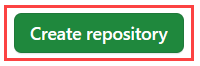
Klonowanie repozytorium
Korzystając z repozytorium utworzonego na koncie usługi GitHub, sklonuj projekt na maszynę lokalną przy użyciu następującego polecenia.
git clone https://github.com/<YOUR_GITHUB_ACCOUNT_NAME>/my-first-static-web-app.git
Pamiętaj, aby zastąpić <YOUR_GITHUB_ACCOUNT_NAME> ciąg nazwą użytkownika usługi GitHub.
Następnie otwórz program Visual Studio Code i przejdź do pozycji Plik > Otwórz folder , aby otworzyć sklonowane repozytorium w edytorze.
Instalowanie rozszerzenia usługi Azure Static Web Apps
Jeśli nie masz jeszcze rozszerzenia Azure Static Web Apps dla programu Visual Studio Code, możesz zainstalować je w programie Visual Studio Code .
- Wybierz pozycję Wyświetl>rozszerzenia.
- W obszarze Rozszerzenia wyszukiwania w witrynie Marketplace wpisz Azure Static Web Apps.
- Wybierz pozycję Zainstaluj dla usługi Azure Static Web Apps.
Tworzenie statycznej aplikacji internetowej
W programie Visual Studio Code na pasku Activity Bar wybierz logo platformy Azure, aby otworzyć okno rozszerzeń platformy Azure.

Uwaga
Aby kontynuować, musisz zalogować się do platformy Azure i usługi GitHub w programie Visual Studio Code. Jeśli jeszcze nie uwierzytelniono, rozszerzenie wyświetli monit o zalogowanie się do obu usług podczas procesu tworzenia.
Wybierz F1 , aby otworzyć paletę poleceń programu Visual Studio Code.
Wprowadź wartość Create static web app (Utwórz statyczną aplikację internetową) w polu polecenia .
Wybierz pozycję Azure Static Web Apps: Utwórz statyczną aplikację internetową....
Wybierz subskrypcję platformy Azure.
Wprowadź nazwę aplikacji my-first-static-web-app .
Wybierz region znajdujący się najbliżej Ciebie.
Wprowadź wartości ustawień, które pasują do wybranej struktury.
Ustawienie Wartość Framework Wybieranie pozycji Niestandardowe Lokalizacja kodu aplikacji Wprowadź /srcLokalizacja kompilacji Wprowadź /srcPo utworzeniu aplikacji w programie Visual Studio Code zostanie wyświetlone powiadomienie zawierające potwierdzenie.
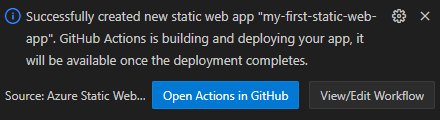
Jeśli w usłudze GitHub zostanie wyświetlony przycisk z etykietą Włącz akcje w tym repozytorium, wybierz przycisk, aby zezwolić na uruchamianie akcji kompilacji w repozytorium.
W miarę postępu wdrażania rozszerzenie programu Visual Studio Code zgłasza stan kompilacji.
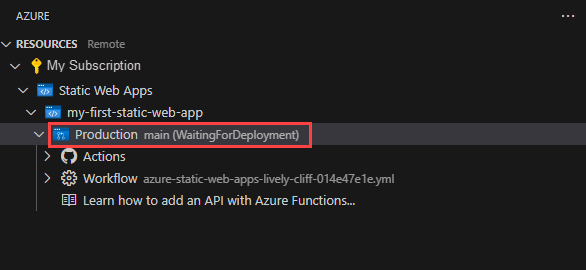
Po zakończeniu wdrażania możesz przejść bezpośrednio do witryny internetowej.
Aby wyświetlić witrynę internetową w przeglądarce, kliknij prawym przyciskiem myszy projekt w rozszerzeniu Static Web Apps, a następnie wybierz pozycję Przeglądaj witrynę.
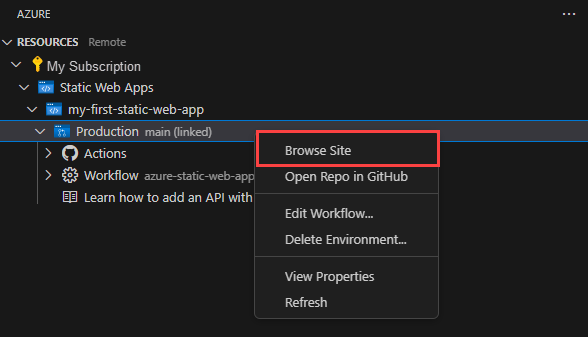
Czyszczenie zasobów
Jeśli nie zamierzasz nadal korzystać z tej aplikacji, możesz usunąć wystąpienie usługi Azure Static Web Apps za pomocą rozszerzenia.
W oknie platformy Azure programu Visual Studio Code wróć do sekcji Zasoby i w obszarze Static Web Apps kliknij prawym przyciskiem myszy pozycję my-first-static-web-app i wybierz polecenie Usuń.